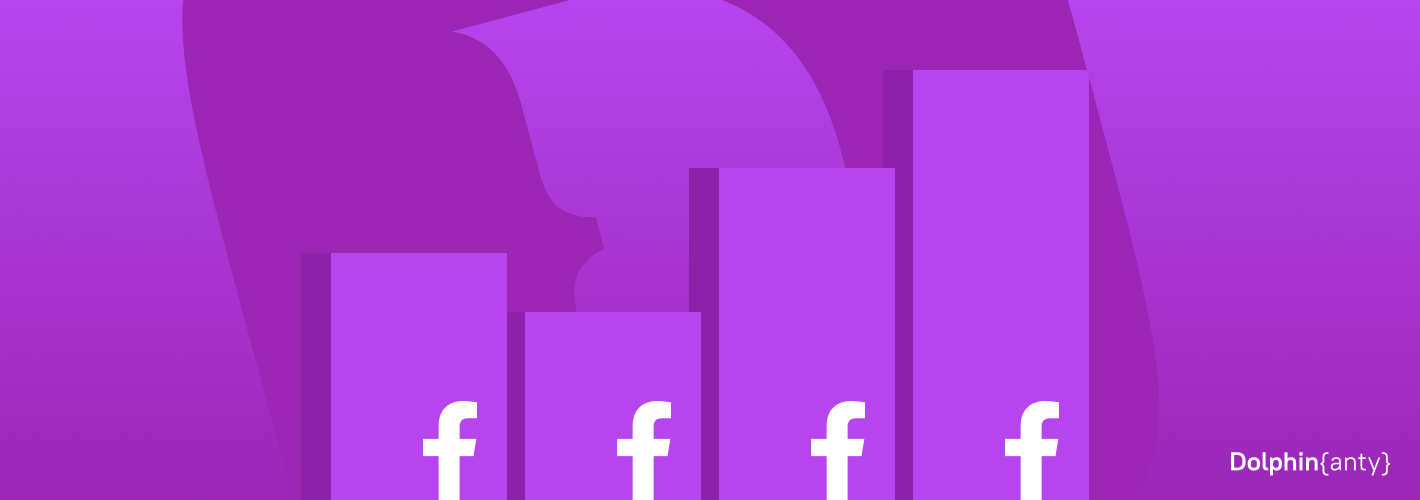Как добавить аккаунт в Бизнес-Менеджер FB
Блог » Как добавить аккаунт в Бизнес-Менеджер FB
«Бизнес-менеджер» FB позволяет решать множество задач. Он управляет коммерческими аккаунтами, контролирует аудиторию и другие объекты, которые помогают публиковать рекламные объявления в соцсети.
Все эти задачи могут выполнять члены команды, если дать им доступ к аккаунту. Однако Бизнес-Менеджер (БМ) — это основа управленческой деятельности рекламной страницей. Именно поэтому его нужно создать в первую очередь, еще до запуска первой рекламной кампании и покупки трафика.
Обратите внимание на бесплатный антидетект браузер, который поможет вам в автоматизации ваших рекламных кампаний, и минимизирует риск блокировки вашего аккаунта ✊
Зачем нужен бизнес-менеджер 🔍
БМ позволяет управлять разными рекламными кампаниями, предоставлять сотрудникам определенные права доступа, пользоваться приложениями для интеграции и т.д. Этот инструмент FB необходим, чтобы:
- Вести параллельно несколько коммерческих аккаунтов и страниц.
- Продвигать одновременно несколько разных клиентских проектов в соцсети.
- Подключать к рекламному кабинету несколько аналитических инструментов, контролирующих эффективность рекламных объявлений.
- Платить за рекламу разными способами.
- Следить за работой сотрудников.
- Запускать динамические объявления, которые доступны только в бизнес-менеджере.
- Сделать аккаунты в FB и IG максимально безопасными.
В некоторых случаях подключать бизнес-менеджер не стоит. Например, если вы запускаете рекламу с одного-двух аккаунтов и платите за объявления с одной карты. Также бизнес-менеджер ни к чему новичкам, которые только осваивают настройку и запуск рекламных кампаний.
Как добавить рекламный аккаунт в Бизнес-Менеджер
Добавить коммерческий профиль в Business Manager«Фейсбука» можно несколькими методами:
- Создайте новый профиль. В этом случае вы сможете запускать рекламу только с пост оплатой.
- Добавьте уже созданный аккаунт. Сделать это смогут только владельцы рекламного профиля. В бизнес-менеджер «Фейсбука» получится прикрепить только одну личную рекламную страницу. К тому же отменить действие не получится.
- Добавьте коммерческий профиль из бизнес-менеджера партнеров или клиентов. Для этого запросите у них доступы. При прикреплении действующего рекламного кабинета нужно указать его идентификатор.
Как определить ID коммерческого аккаунта
Для получения идентификатора нужно войти в коммерческий аккаунт. Определить его ID можно двумя методами:
- В адресной строке браузера. Идентификатор находится после параметра «act=».
- В меню выбора аккаунтов. Идентификатор можно увидеть под названием профиля.
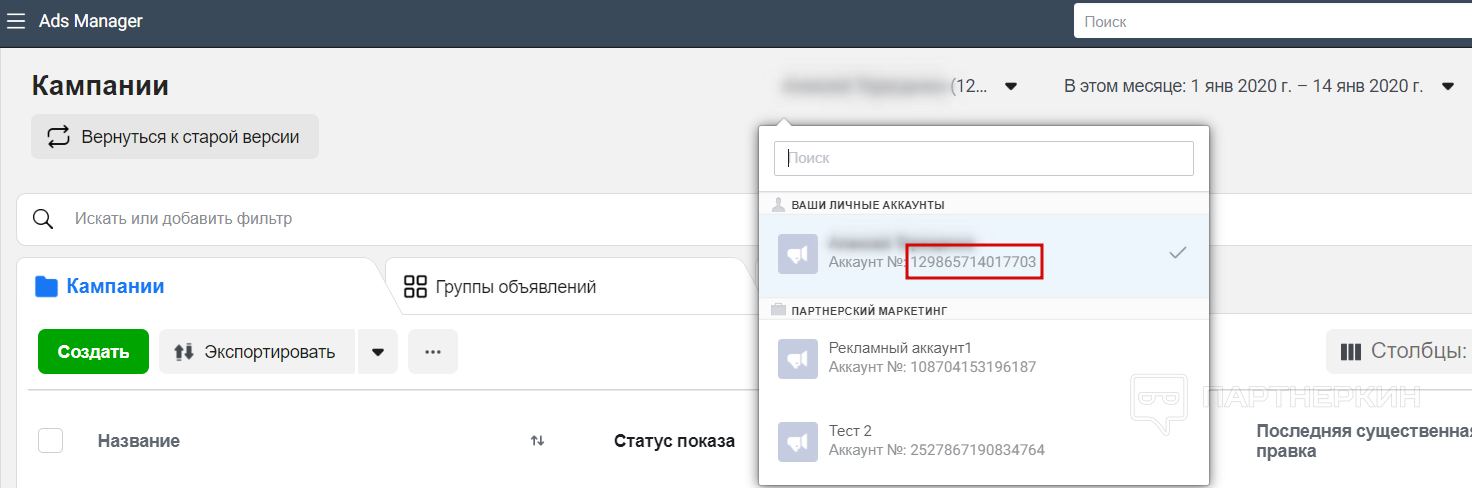
Пошаговая инструкция: как добавить аккаунт в Бизнес-Менеджер «Фейсбука»
Для добавления профиля в бизнес-менеджер у вас должны быть права администратора. Перейдите в нужный бизнес-менеджер и действуйте по алгоритму:
- В меню сверху выберите «Действия», нажмите на шестеренку сверху справа. В результате откроется страница настроек рекламного кабинета.
- В меню слева в разделе «Аккаунты» кликните на «Рекламные аккаунты» и нажмите на «+Добавить».
- Перед вами появится меню, где нужно выбрать следующее действие: запросить доступ, создать рекламный аккаунт или добавить существующий профиль.
- Если вы создаете новый коммерческий профиль, выберите для него название, часовой полюс и валюту.
- Если вы добавляете имеющийся рекламный профиль или запрашиваете доступ, нужно указать ID.
- Выберите, где будет использоваться коммерческий профиль: в бизнес-менеджере другой компании или вашей организации.
- После этого нажмите кнопку «Создать».
Теперь нужно дать сотрудникам права к добавленному коммерческому аккаунту, а также настроить оплату, привязать пиксели и т.д.

Как передать подчиненным доступы к рекламному кабинету
Администратор бизнес-менеджера FB должен предоставить ответственным работникам доступы к коммерческому аккаунту. Чтобы сделать это, нужно открыть настройки: кликните на шестеренку в правом верхнем углу и действуйте по такому алгоритму:
- Откройте сквозное меню Business Manager и кликните на «рекламные аккаунты».
- Посередине вы увидите нужный аккаунт. Кликните на него.
- Справа будет панель, где нужно переключиться на кладку «Люди».
- Выберите функцию «Добавить людей.
- Откроется новое окно, в котором слева вы сможете отметить нужных сотрудников.
- В панели справа выберите необходимые разрешения для конкретных работников и нажмите «Назначить».
После выполнения этих действий сотрудники смогут приступить к работе с коммерческим кабинетом и создавать рекламные объявления.
Заключение 🔗
Подключение рекламного аккаунта к бизнес-менеджеру не занимает много времени. Этот инструмент позволит пользоваться сразу несколькими коммерческими аккаунтами. В результате вы сможете обезопасить себя: при блокировке рекламного кабинета за нарушения в объявлении пострадает только один коммерческий аккаунт. При этом вы сможете создать в Бизнес-Менеджере еще один рекламный профиль и продолжить запускать объявления. Всего можно зарегистрировать 25 аккаунтов. ✌️
Обратите внимание на бесплатный антидетект браузер, который поможет вам в автоматизации ваших рекламных кампаний, и минимизирует риск блокировки вашего аккаунта ✊